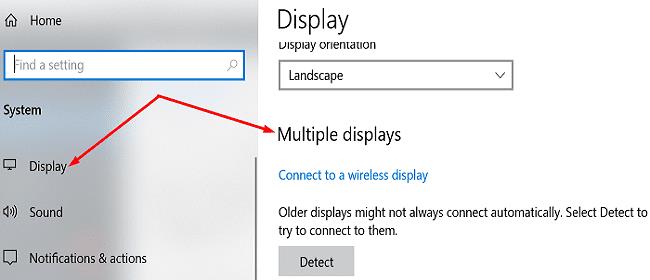Εάν εκτελείτε περισσότερα από δέκα προγράμματα ταυτόχρονα, μια εγκατάσταση διπλής οθόνης μπορεί να σας βοηθήσει να αυξήσετε την παραγωγικότητά σας. Για παράδειγμα, μπορείτε να ρίξετε μια γρήγορη ματιά στη γραμμή εργασιών και να βρείτε αμέσως το πρόγραμμα που αναζητάτε. Εάν χρειάζεται να συγκρίνετε διαφορετικά σύνολα δεδομένων από δύο διαφορετικές εφαρμογές, μπορείτε να τοποθετήσετε κάθε εφαρμογή σε διαφορετική οθόνη και να ολοκληρώσετε τη δουλειά πιο γρήγορα. Ή μπορείτε απλώς να επεκτείνετε σύνθετα προγράμματα στη δεύτερη οθόνη για να έχετε καλύτερη εικόνα των δεδομένων που αναλύετε. Σωστά μαντέψατε, μια διαμόρφωση διπλής οθόνης είναι ιδανική για χρήστες του Excel .
Αλλά πρώτα, πρέπει να βεβαιωθείτε ότι ο υπολογιστής σας υποστηρίζει πολλές οθόνες. Σε αυτόν τον γρήγορο οδηγό, θα δείξουμε πώς μπορείτε να ελέγξετε εάν το μηχάνημά σας υποστηρίζει πολλαπλές εξόδους βίντεο.
Πώς μπορώ να ξέρω αν ο υπολογιστής μου υποστηρίζει διπλές οθόνες;
Ο πιο γρήγορος τρόπος για να ελέγξετε εάν ο υπολογιστής σας με Windows 10 υποστηρίζει πολλές οθόνες είναι να μεταβείτε στις Ρυθμίσεις , να επιλέξετε Σύστημα και, στη συνέχεια, Εμφάνιση . Κάντε κύλιση προς τα κάτω και ελέγξτε εάν είναι διαθέσιμη η επιλογή Πολλαπλές οθόνες . Εάν συμβαίνει αυτό, αυτό σημαίνει ότι το μηχάνημά σας υποστηρίζει πολλαπλές οθόνες.
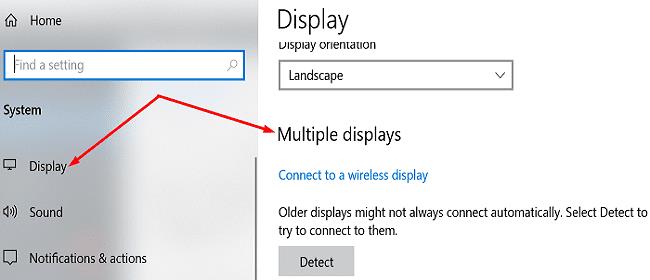
Τα καλά νέα είναι ότι το 99 τοις εκατό των σύγχρονων υπολογιστών υποστηρίζουν ρυθμίσεις διπλής οθόνης ή πολλαπλών οθονών. Αυτό συμβαίνει γιατί όλες οι κάρτες γραφικών που κατασκευάστηκαν την τελευταία δεκαετία υποστηρίζουν τουλάχιστον δύο εξόδους βίντεο.
Μπορείτε επίσης να ελέγξετε πόσες θύρες οθόνης υπάρχουν στο πίσω μέρος της κάρτας γραφικών σας. Φυσικά, τα ultrabook έχουν συνήθως μόνο δύο θύρες USB-C που σημαίνει ότι πρέπει να χρησιμοποιήσετε έναν προσαρμογέα USB-C σε HDMI.
Στη συνέχεια, μπορεί να θέλετε να μεταβείτε στον ιστότοπο του κατασκευαστή της GPU και να αναζητήσετε το μοντέλο της κάρτας γραφικών σας. Ελέγξτε τις προδιαγραφές της κάρτας για να δείτε πόσες οθόνες μπορεί να υποστηρίξει.
Η ύπαρξη πολλαπλών οθονών επηρεάζει την απόδοση;
Τώρα που γνωρίζετε ότι το μηχάνημά σας μπορεί να υποστηρίξει πολλές οθόνες ταυτόχρονα, μπορεί να αναρωτιέστε πώς αυτό επηρεάζει την απόδοση του υπολογιστή σας.
Σε γενικές γραμμές, εάν έχετε CPU και GPU μεσαίας ή υψηλής ποιότητας, δεν θα πρέπει να παρατηρήσετε κανένα σημαντικό πρόβλημα απόδοσης. Φυσικά, η εκτέλεση προγραμμάτων με μεγάλο όγκο CPU και GPU μπορεί περιστασιακά να επιβραδύνει τον υπολογιστή σας, αλλά αυτό μπορεί να συμβεί ακόμη και σε μία μόνο διαμόρφωση οθόνης.
Ωστόσο, το μόνο πραγματικό πρόβλημα που μπορεί να αντιμετωπίσετε αφορά τον ρυθμό FPS. Για παράδειγμα, εάν εκτελείτε ένα βιντεοπαιχνίδι σε δύο οθόνες, το μηχάνημά σας πρέπει να δημιουργήσει διπλάσια καρέ. Αλλά εάν οι ρυθμίσεις σας έχουν ήδη μεγιστοποιηθεί στην πρώτη οθόνη, η δεύτερη οθόνη σας θα έχει πολύ μικρό ρυθμό καρέ. Διαφορετικά, θα έχετε το μισό ρυθμό καρέ στις δύο οθόνες.
Ορισμένα προγράμματα ενδέχεται να μην λειτουργούν καλά σε συστήματα που είναι εξοπλισμένα με επεξεργαστές γραφικών χαμηλών προδιαγραφών, ακόμη κι αν έχετε διαμόρφωση μίας οθόνης. Εάν χρησιμοποιείτε δύο ή περισσότερες οθόνες, στην πραγματικότητα προσθέτετε περισσότερα pixel για τον υπολογισμό της GPU. Η συνολική απόδοση γραφικών εξαρτάται από το πόσο γρήγορα μπορεί ο επεξεργαστής να υπολογίσει και να εμφανίσει κάθε pixel.
συμπέρασμα
Όλοι οι υπολογιστές που κατασκευάστηκαν από το 2010 και μετά υποστηρίζουν διαμορφώσεις διπλής οθόνης. Αυτό σημαίνει ότι μπορείτε να συνδέσετε τουλάχιστον δύο εξόδους βίντεο ταυτόχρονα. Αλλά η συνολική απόδοση εξαρτάται από τα προγράμματα που εκτελείτε και τις δυνατότητες της GPU σας.
Πιστεύεις ότι είναι καλύτερο να έχεις δύο οθόνες παρά μία; Μπορείτε να σκεφτείτε μια λίστα με πλεονεκτήματα και μειονεκτήματα στη χρήση πολλαπλών οθονών; Μοιραστείτε τις σκέψεις σας στα σχόλια παρακάτω.